
iPhoneでの「写真」は iCloudに同期し、Apple IDやWiFi接続などの環境に課題はないにもかかわらず、Macでの「写真」の同期が異様に遅いことがあります。そこで今回は、同期が遅い場合に試してみるべき対応事例(私が当現象で行っていること)について記載します。
なお、本来はMacを定期的とはいかないまでも、ある程度の頻度で使用するのがよく、記載の事項は決定的に同期を早める事項ではありません。私がこれまで試したなかで、少しでも早く同期を開始、同期が進んだ事項であり、タイミングの問題とも思います。
私のMacで「写真」の同期が遅い状況
私のMacでの使用状況、「写真」の同期が遅い状況は以下です。頻繁に使用するMacは(同期する頻度も高く)、同期する写真などの枚数も少なく同期も早いのですが、利用頻度が少なく、一度に大量の写真を同期するMacにて、いかにタイミングよく同期を早くするかがポイントですね。
- メイン利用のM2 Pro Mac miniは毎日使用。「写真」の同期の遅さは感じず。ごく稀に遅いことがある程度。
- 週に数回使用のM1 MacBook Airも、それほど「写真」の同期の遅さは感じず。
- 月に数回使用のMacBook 12と インテル iMac 2台は遅さを感じます。ただし、起動後、「写真」を開いてみると同期できていることもあり。
- その他、使用頻度の低い MacBook Pro 15 Late 2012とMacBook Air 11は、まとめて同期となるため、同期するまでじっくり待つイメージです。
「写真」の同期が遅い場合に試してみること

冒頭に記載のとおり、また、上記の私の状況からも、本来は ある程度の頻度でMacを使用するのがよく、記載の事項は決定的に同期を早める事項ではありません。私がこれまで試したなかで、少しでも同期の開始が早まった事項、同期が進捗した事項を記載します。なお、WiFiの接続、Apple IDの確認などの環境による事項を除きます。
メモリ、CPU負荷の要因となるアプリの終了
他のアプリによりメモリの大量消費・CPUに大きな負荷がかかっている場合、あるいはMacが低電力モードで動作しパフォーマンスが抑制されている場合、「写真」の同期が遅いことがあります。
また、所有する エントリークラスのMacBook 12とM2 Pro Mac miniではパフォーマンスが大きく異なることから、同期の速度にもある程度の差があります。
このため、メモリ・CPUの大きな負荷となるアプリが動作している場合、これらのアプリを終了すると、同期がスムーズにいくことがあります。
写真アプリを終了して再起動、ライブラリの切替
「写真」アプリを終了して再起動、あるいは以下の画像の「ライブラリ」から「年別」「月別」の押下、または、「メモリー」などへの切替により、同期が開始する事例もあります。「事例もあります」というよりも、単に同期のタイミングが切替時だったとの単純なこととも思えます。
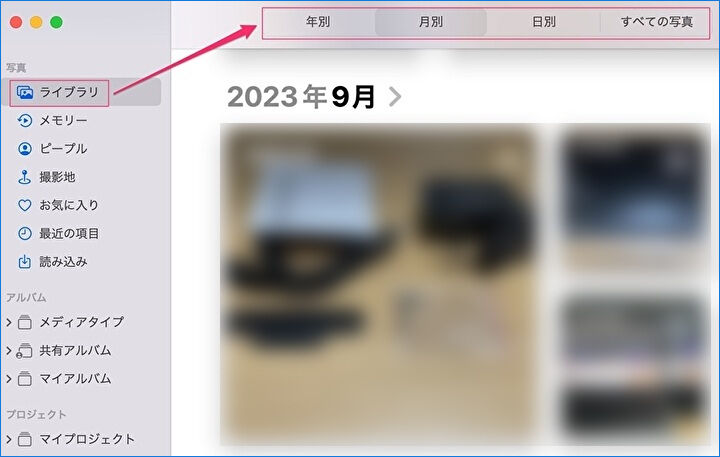
Macをスリープにしてから復帰
他サイトに記載の同課題への対応を参照すると、「Macをスリープにしてからの復帰」も有効のようです。試してみたところ、こちらも同期のタイミングが たまたまマッチした可能性もありますが、何度かスリープからの復帰を繰り返して同期開始となったことがあります。
▼スリープ・スリープからの復帰、ログアウト・ログインも手段の一つ。
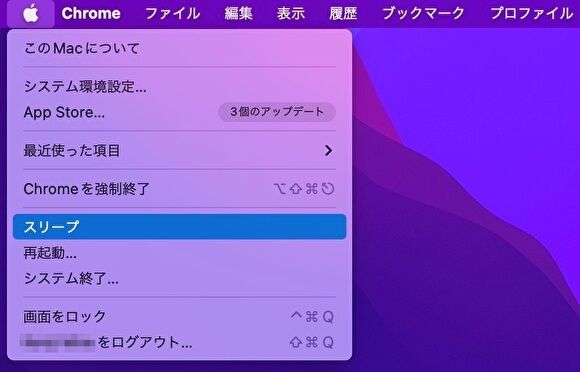
Macの再起動
煩わしさはありますが、Macの再起動も有効な手段です。開いているアプリの終了後の再起動では、メモリ解放も含めて、同期の開始や個々の写真の同期のスピードがアップした事例もあります。
また、利用頻度が少なく、同期が概ね遅い非力なMacBook 12にて、Macの起動・写真の起動直後に同期が完了していたこともあります。
Webの「iCloud 写真」で開いてみる
こちらは番外編となりますが、同期が遅く待ちきれない場合に 私が行う手段の一つが、Web サイトの「iCloud 写真」を開くこと。画像編集を行う場合には、写真をダウンロードする手間はありますが、iPhoneの「写真」で同期が完了している場合には、Web サイトの「iCloud 写真」から参照することができます。
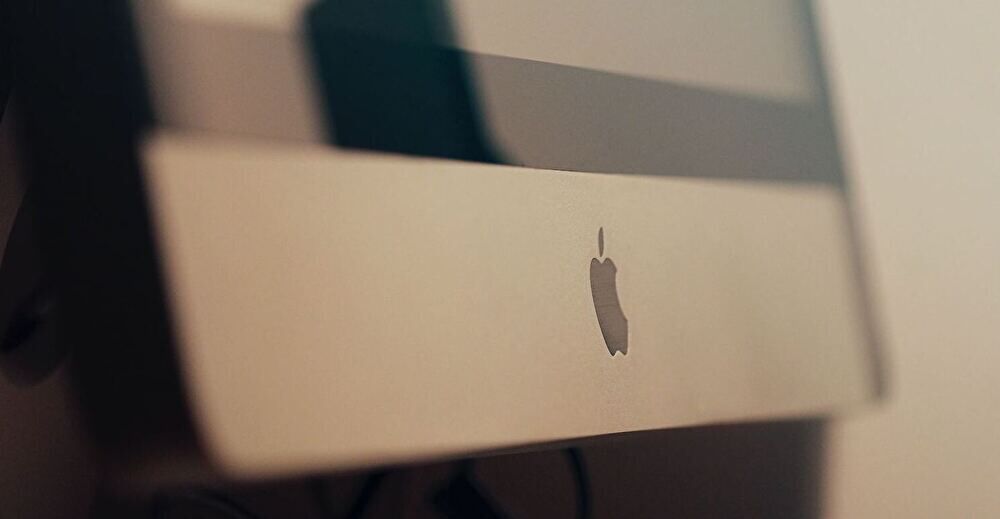


コメント